HP LaserJet Enterprise Flow MFP M830-User's Guide
Table Of Contents
- 제품 소개
- 용지함
- 부품, 소모품 및 부속품
- 인쇄
- 복사
- 스캔/전송
- 팩스
- 제품 관리
- 문제 해결방법
- 초기 기본값 복원
- 제어판 도움말 시스템
- 프린터 제어판에 “카트리지 부족” 또는 “카트리지 매우 부족” 메시지가 표시됨
- 제품에서 용지를 끌어 올리지 않거나 잘못 급지됨
- 용지 걸림 해결
- 인쇄 품질 향상
- 복사 이미지 품질 향상
- 스캔 이미지 품질 향상
- 팩스 이미지 품질 향상
- 유선 네트워크 문제 해결
- 팩스 문제 해결
- 색인
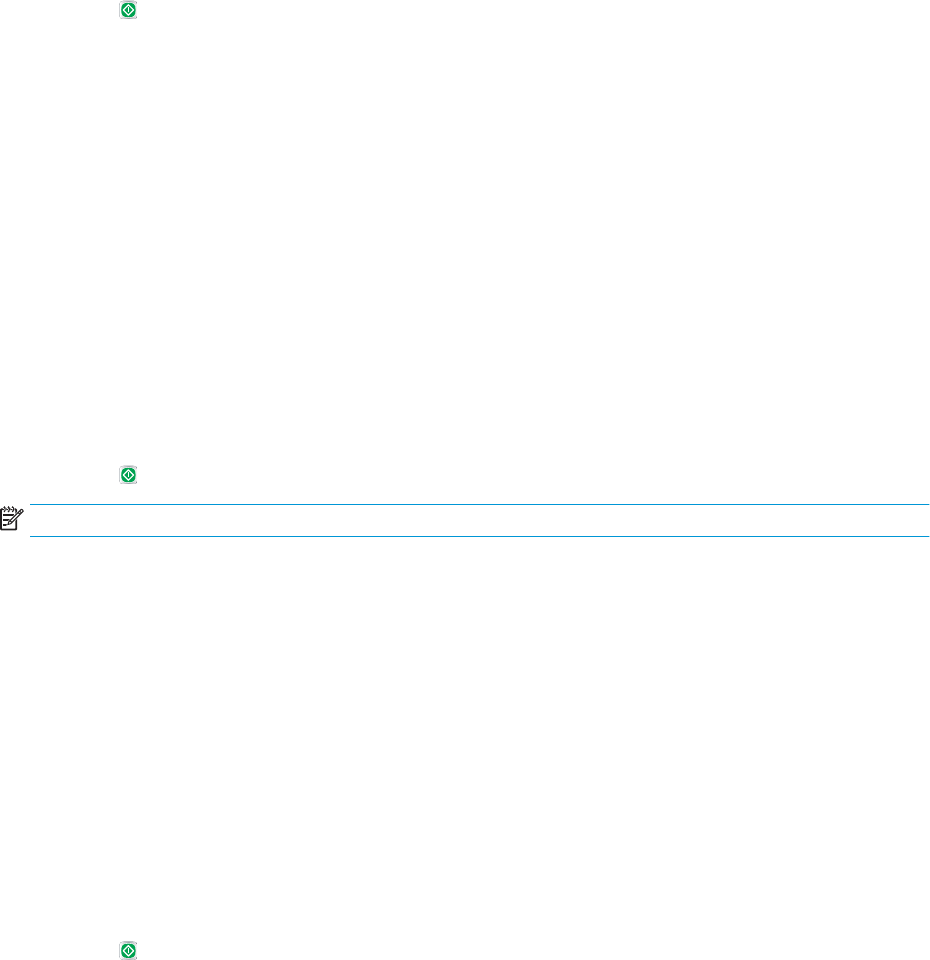
6. 슬라이더를 조정하여 농도 수준, 대비 수준, 선명도 수준, 배경 정리 수준을 설정합니다. 저장 버튼
을 누릅니다
.
7. 시작 버튼을 누릅니다.
텍스트 또는 그림의 스캔 품질 최적화
텍스트, 그래픽, 사진 등 스캔할 이미지의 종류에 맞게 스캔 작업을 최적화하십시오.
1. 제품 제어판의 홈 화면에서 스캔/전송 기능의 단추 중 하나를 누릅니다.
●
네트워크 폴더로 스캔
●
장치 메모리에 저장
●
USB에 저장
●
SharePoint®로 스캔
2. 추가 옵션 버튼을 누른 후 텍스트/사진 최적화 버튼을 누릅니다.
3. 미리 정의된 옵션 중 하나를 선택하거나 수동 조정 버튼을 누른 다음 최적화 대상 영역에서 슬라이
더를 조정합니다. 확인 버튼을 누릅니다.
4. 시작 버튼을 누릅니다.
참고: 이 설정은 임시로 적용됩니다. 작업을 마치면 기본 설정대로 복원됩니다.
출력 품질 설정 확인
이 설정은 파일을 저장할 때 사용되는 압축 수준을 조정합니다. 최고 품질을 얻으려면 최고 설정을 선택
하십시오.
1. 제품 제어판의 홈 화면에서 스크롤하여 운영 버튼을 누릅니다.
2. 스캔/디지털 전송 설정 메뉴를 엽니다.
3. 구성하려는 스캔 및 전송 설정의 범주를 선택합니다.
4. 기본 작업 옵션 메뉴를 엽니다.
5. 출력 품질 버튼을 누릅니다.
6. 미리 정의된 옵션 중 하나를 선택합니다. 저장 버튼을 누릅니다.
7. 시작 버튼을 누릅니다.
KOWW 스캔 이미지 품질 향상
173










